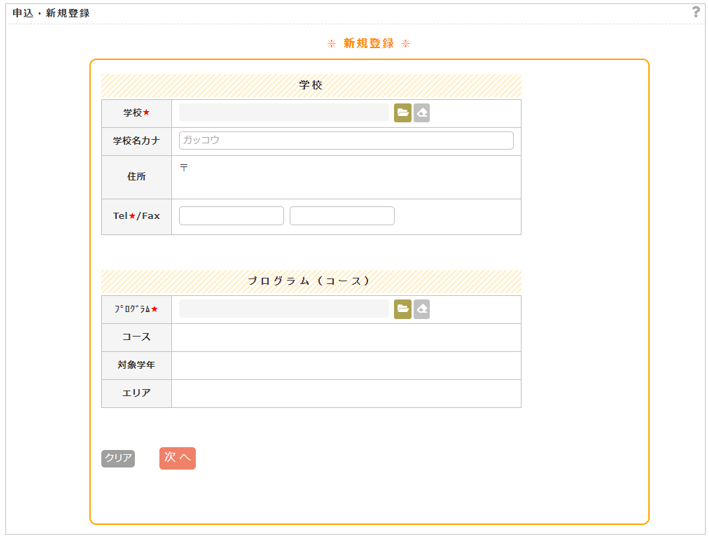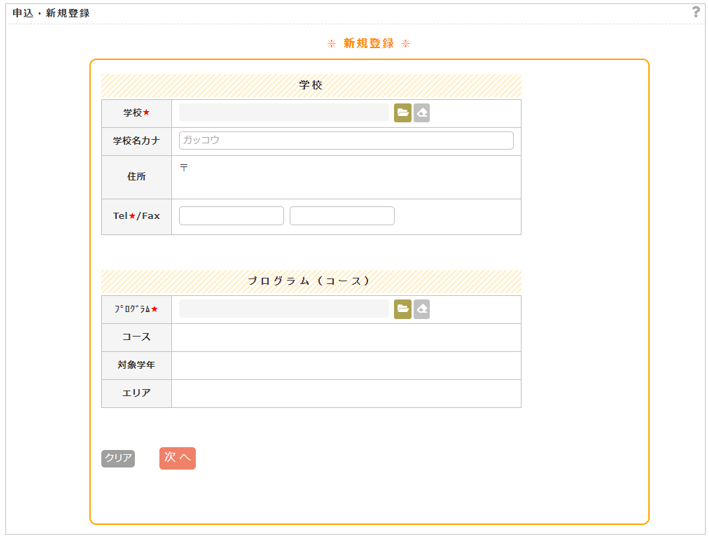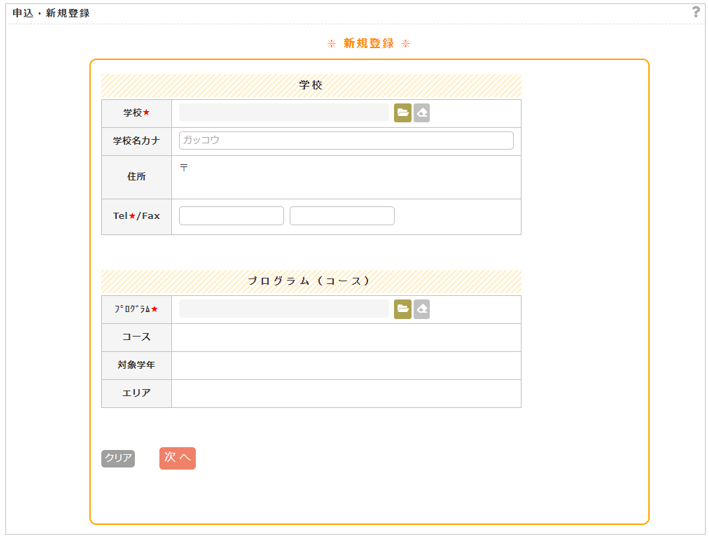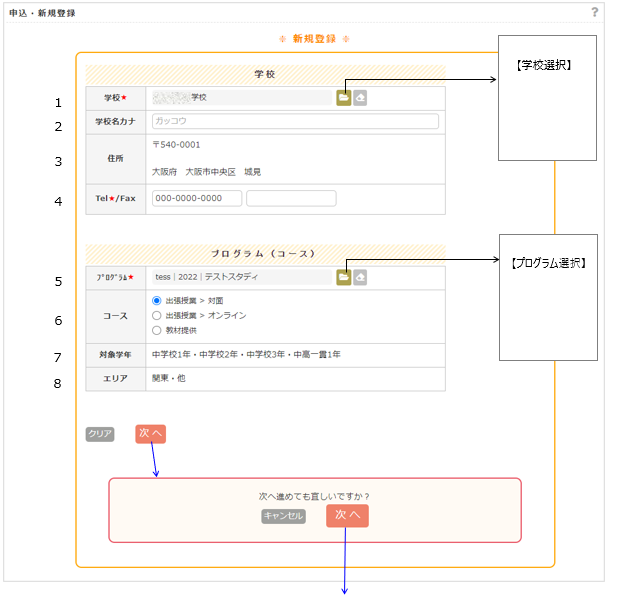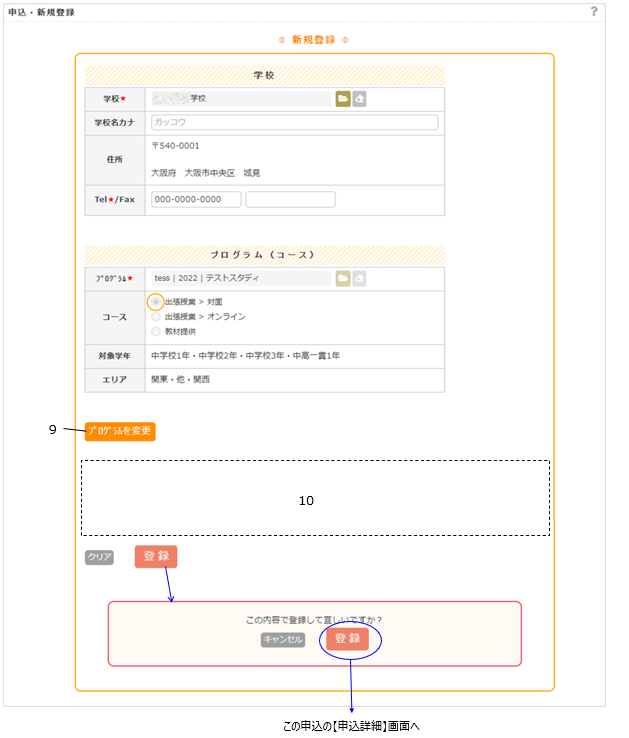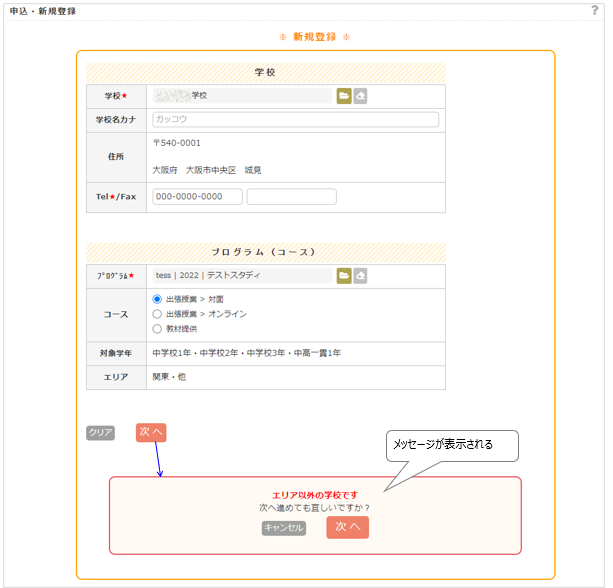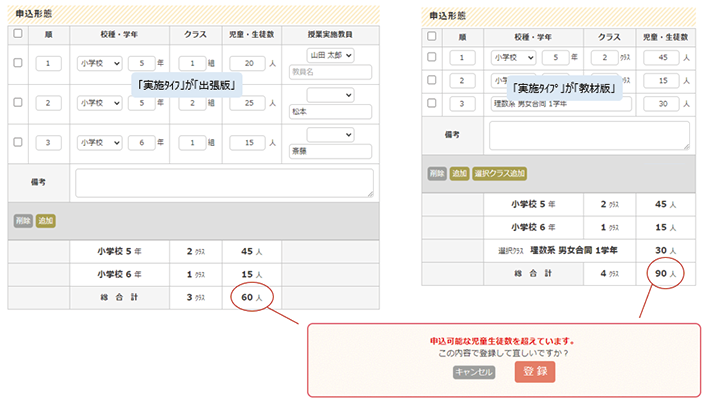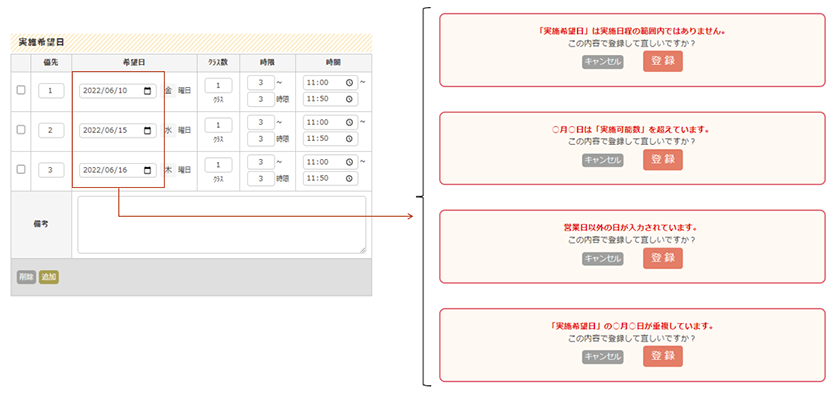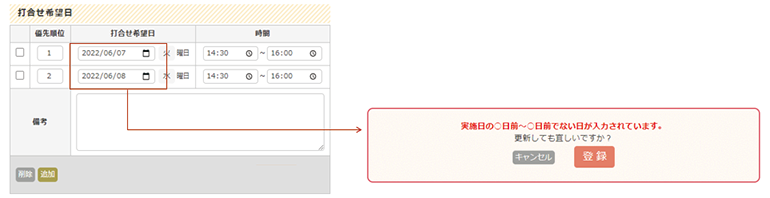登録する
登録する情報は、「プログラム・コース」によって、異なります。
「学校」と「プログラム」を指定し、次 へ をClickすると、指定した「プログラム・コース」の入力欄(パーツ)が展開されます。
必要事項を入力し、登 録 をClickすると、登録が完了し、【申込詳細】画面へ遷移します。
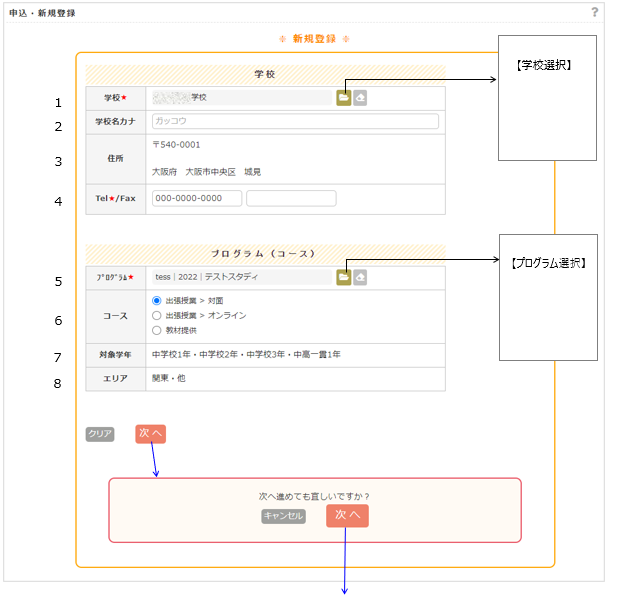
|
-
学校
学校選択で選択します。
-
学校名カナ
選択した学校の「学校名カナ」がセット
されます。変更も可能です。※
-
住所
選択した学校の「住所」が表示されます。
-
Tel/Fax
選択した学校の「Tel」「Fax」がセット
されます。変更も可能です。※
- 「学校名カナ」「Tel/Fax」を変更した場合、
登録と同時に学校情報も変更されます。
-
プログラム
プログラム選択で選択します。この選択画面では「プログラム・コース」を選択するので、「コース」も選択された状態になります。
-
コース
選択したコースを変更できます。
-
対処学年 ※
選択した「プログラム・コース」の
「対象学年」が表示されます。
-
エリア ※
選択した「プログラム・コース」の
「エリア」が表示されます。
- 「対象学年」の設定は
プログラム詳細学年・児童数各コース対象学年で行います。
- 「エリア」の設定は
プログラム詳細実施エリア各コース実施エリアで行います。
|